

|
U盘,全称USB闪存盘,英文名“USB flash disk”。 它是一种使用USB接口的无需物理驱动器的微型高容量移动存储产品,通过USB接口与电脑连接,实现即插即用。U盘连接到电脑的USB接口后,U盘的资料可与电脑交换。而之后生产的类似技术的设备由于朗科已进行专利注册,而不能再称之为“优盘”,而改称“U盘”。后来,U盘这个称呼因其简单易记而因而广为人知,是移动存储设备之一。现在市面上出现了许多支持多种端口的U盘,即三通U盘(USB电脑端口、iOS苹果接口、安卓接口)。 光盘重装win7系统是比较简单的一种安装电脑系统方式,光盘重装电脑Win7系统可以保证系统引导在无毒的环境下,只要光盘内没有病毒则安装的系统一定没有病毒。下面就是超级简单光盘重装win7系统教程。 一、前期准备 1、 带有win7系统的光盘一张,如何刻录光盘请参阅微软孤剑客《win7系统下如何刻录iso系统光盘》 2、 Dvd光驱。(bios设置u盘启动) 二、光盘重装win7系统教程 1、 插入带有win7系统的光盘; 2、 在BIOS中设置光驱为第一启动项,如图1所示: 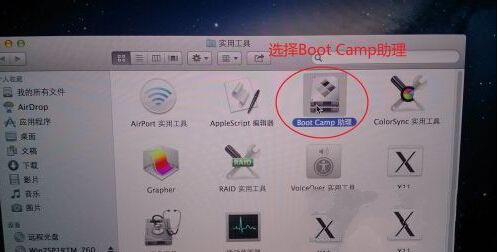 3、 启动后出现选择菜单,如果要调整分区的请使用diskgen工具或其它分区工具; 4、 可以选择win7系统安装到C盘,直接安装;如图2所示: 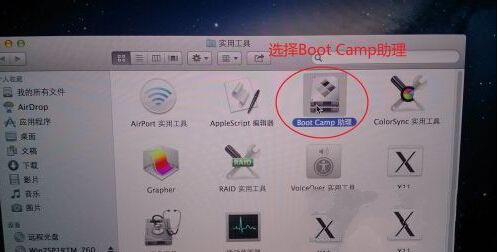 5、 也可以选择运行windowsPE系统,进入PE系统后选择ghost工具还原镜像进行安装;如图3所示: 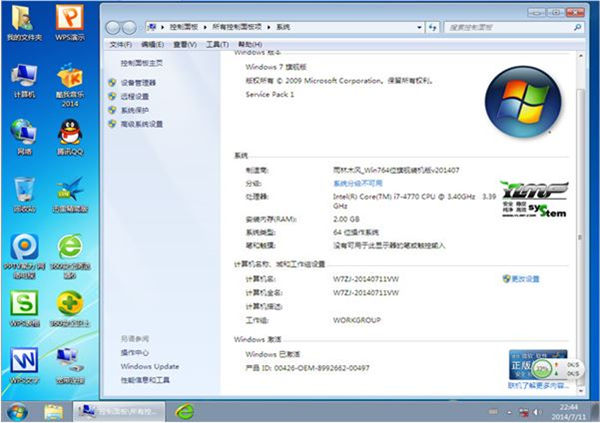 6、 Win7之家的系统都是无人值守式的安装,安装过程都是自动的; 7、 安装完成后重启下计算机; 8、 完成安装;如图4所示: 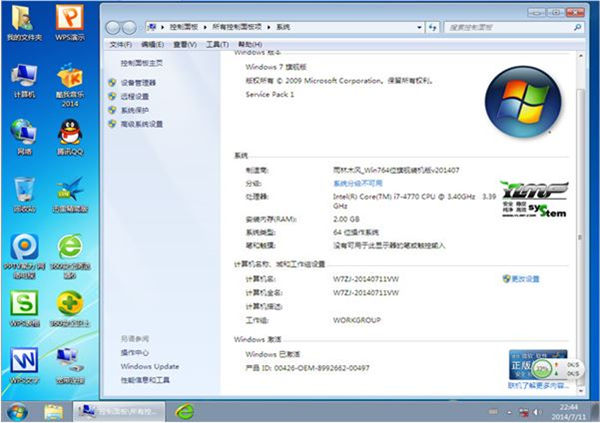 以上就是小编给你们介绍的超级简单光盘重装win7系统教程,我们都知道电脑在使用时间长了总会出现种种的问题,例如电脑感染病毒木马或者运行速度变慢,甚至出现死机等问题,这时候如果找不到具体的解决方法,那么光盘重装电脑Win7系统将会是最好的选择。 U盘最大的优点就是:小巧便于携带、存储容量大、价格便宜、性能可靠。 |
温馨提示:喜欢本站的话,请收藏一下本站!